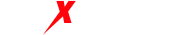Table of Contents
利用MaxProxy中的程序功能,启动本机上已安装的浏览器,在程序启动的Firefox浏览器就是直接利用MaxProxy的代理IP上网了。
1、在程序中启动Firefox浏览器: #
步骤1:获取IP #
在动态IP或静态IP,获取IP,具体教程查看:https://www.maxproxy.com/blog-cn/tutorial/configure-proxy
步骤2:启用IP #
选定一条代理IP双击启用,国家下面显示具体的IP地址。
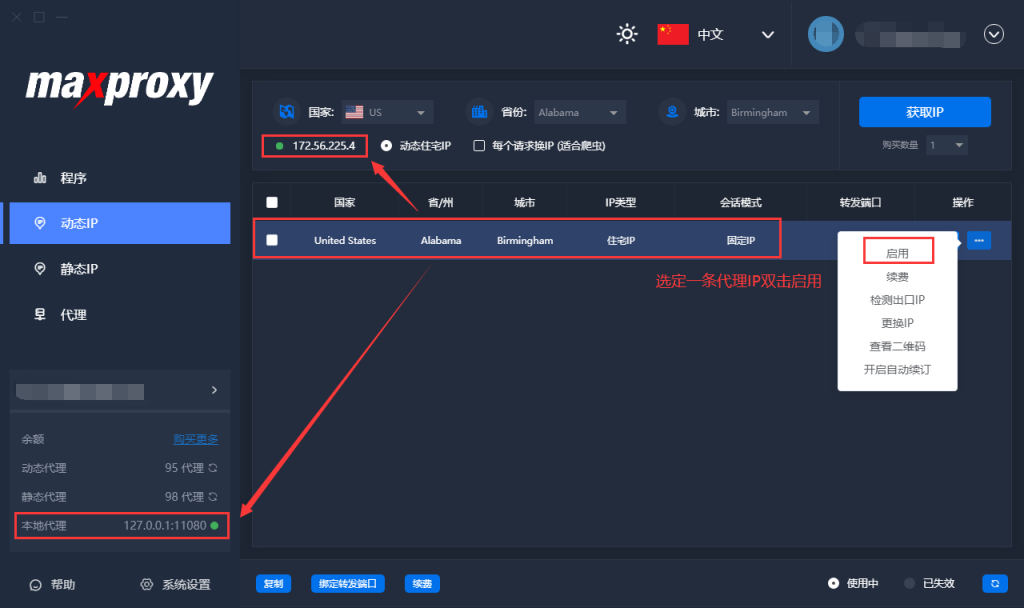
步骤3:启动Firefox浏览器 #
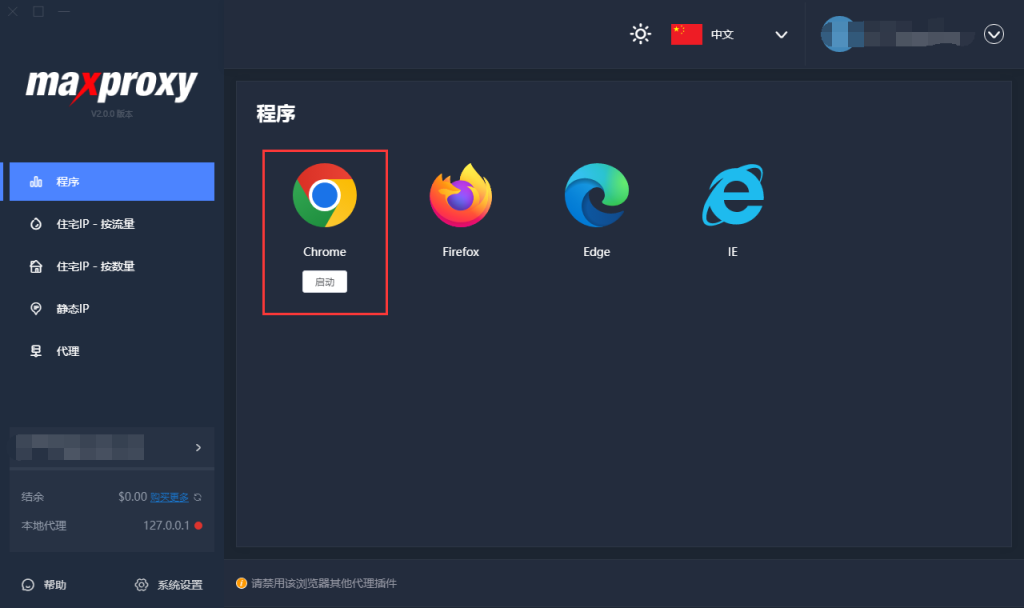
2、利用代理IP+端口转发方式配置浏览器 #
端口转发的配置方式请查看:多端口转发(本机和局域网端口转发),只有浏览器支持代理配置的才能使用端口转发。
启动浏览器—点击右上角3个横杆—设置—常规—网络设置—选择【手动】—输入IP和端口(地址和端口,根据本地端口转发教程配置)—选择【SOCKS5】—勾选【使用SOCKS v5 时代理 DNS 查询】—点击【确定】保存设置
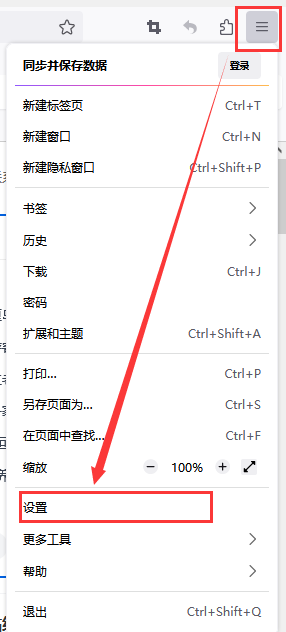

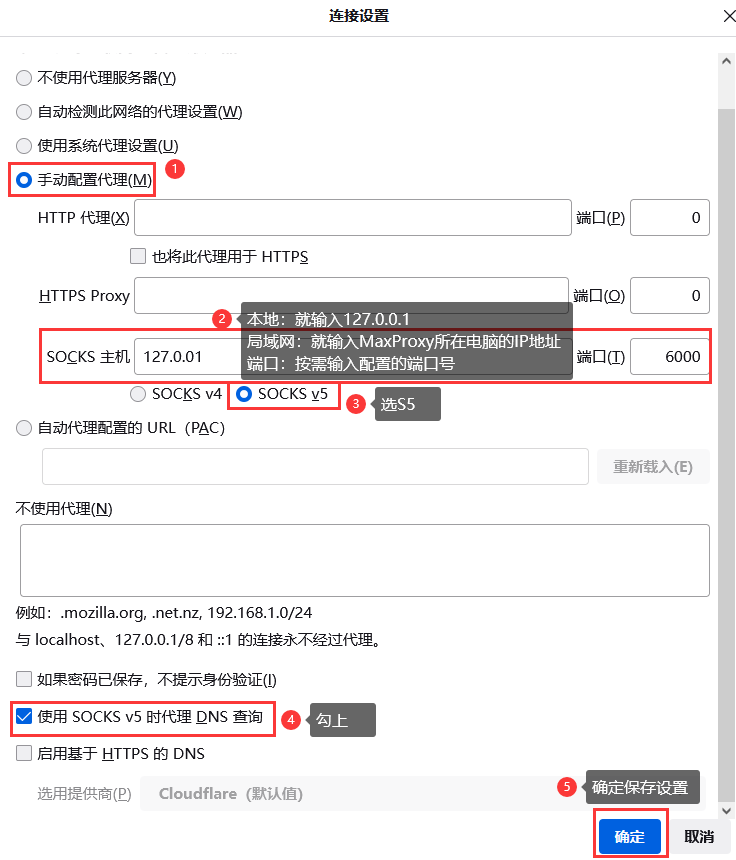
3、在Firefox浏览器地址栏中输入ipinfo.io #
在浏览器中输入ipinfo.io检测下是否时自己需要的IP,确认是的就说明配置成功了。
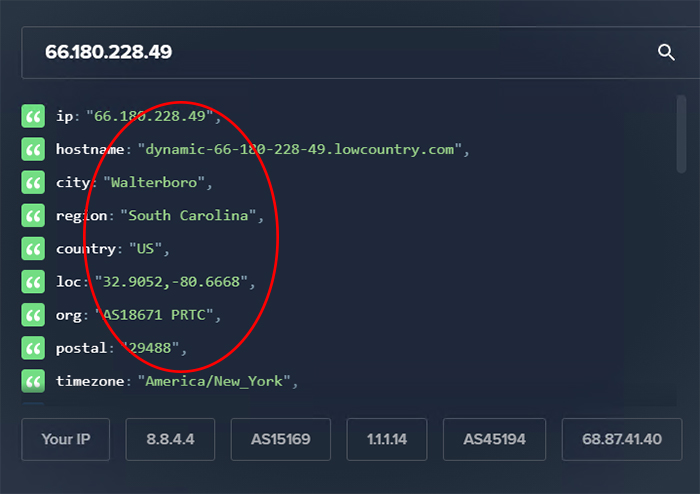
如果您需要任何帮助,请随时告诉我们:https://www.maxproxy.com/zh-cn/contact-us